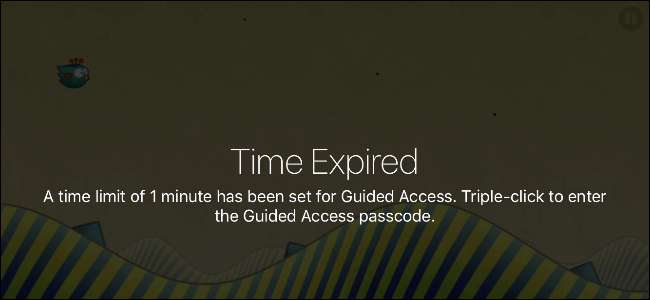
Керований доступ дозволяє встановити обмеження часу на екрані на вашому iPhone або iPad. Це чудово, якщо у вас є дитина - вони можуть грати в ігри лише стільки часу, скільки ви вирішите. IPhone або iPad буде автоматично заблоковано після закінчення терміну.
Ви також можете використовувати "Керований доступ", щоб обмежити свій iPhone або iPad певною програмою - наприклад, навчальною програмою - протягом певного періоду часу. Згодом ви можете розблокувати пристрій і дозволити дитині нормально користуватися пристроєм.
Як увімкнути керований доступ
ПОВ'ЯЗАНІ: Як заблокувати iPad або iPhone для дітей
Керований доступ входить в операційну систему iOS від Apple. Функція "обмеження часу" була додана до Керованого доступу в iOS 8. Apple. заблокуйте свій iPhone або iPad для дітей , але це також корисно для інших цілей
Спочатку потрібно ввімкнути керований доступ. Відкрийте програму «Налаштування» та перейдіть до Загальні> Доступність. Натисніть “Керований доступ” у розділі “Навчання”.
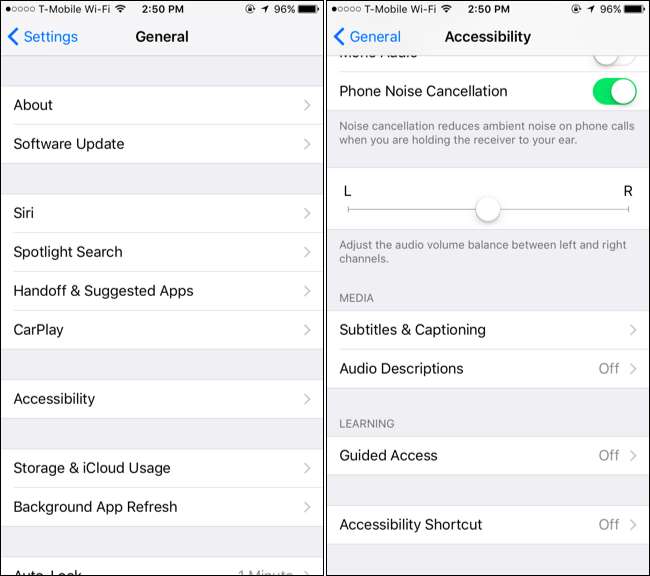
Увімкніть повзунок "Керований доступ" і торкніться "Налаштування пароля", щоб встановити код доступу. Ви можете використовувати той самий пароль, який ви використовуєте для розблокування iPhone або iPad, або інший - це залежить від вас. Якщо у вас є пристрій з Touch ID датчика, опція “Touch ID” дозволяє за допомогою відбитка пальця розблокувати режим керованого доступу без необхідності вводити пароль.
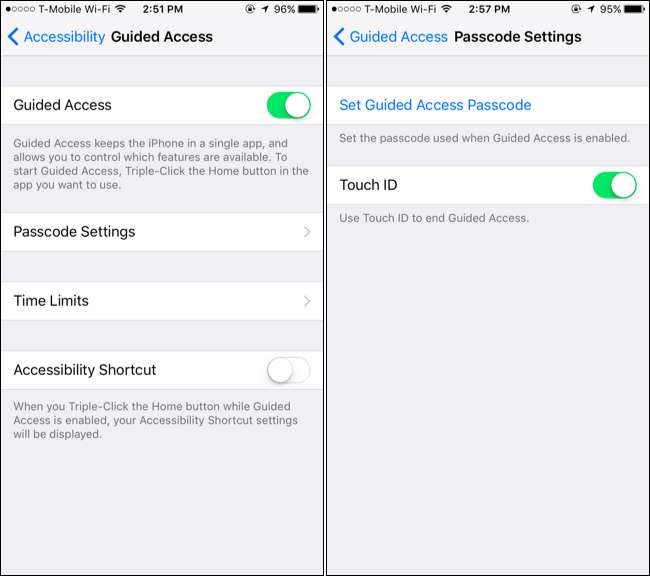
Торкніться опції “Обмеження часу” на екрані Керованого доступу, щоб налаштувати звуки обмеження часу. За замовчуванням звуки не відтворюватимуться, і обмеження часу за допомогою керованого доступу закінчуватиметься без звуку. Якщо ви хочете отримати звукове сповіщення, коли закінчиться час керування доступом, скористайтесь тут опціями Звук і Говори.
Параметр «Звук» дозволяє вибрати звук, який буде відтворюватися, коли обмеження часу вичерпається - за замовчуванням це «Немає», але ви можете торкнутися опції «Звук» і прокрутити список звукових сигналів на вашому iPhone і вибрати один. Опція "Говорити" буде говорити решту часу вголос, коли ви її ввімкнете - наприклад, він скаже щось, коли залишиться приблизно 30 секунд. Коли це трапиться, на екрані з’явиться сповіщення, але Speak робить сповіщення звуковим.
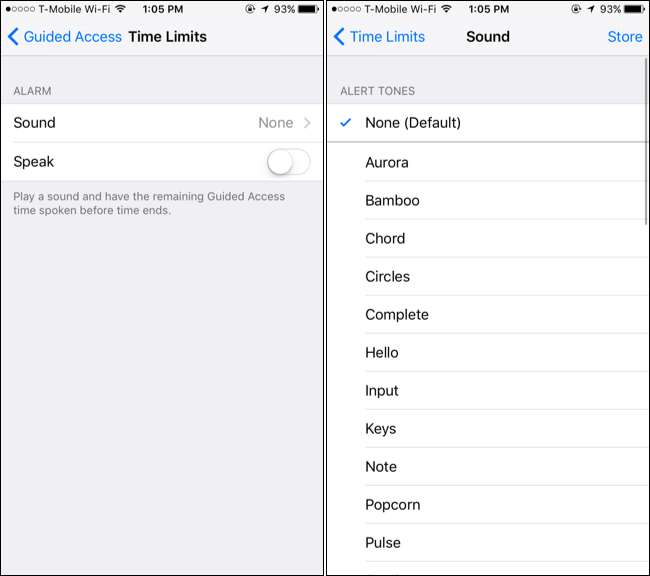
Виберіть програму та встановіть обмеження за часом
Після того, як ви ввімкнули та налаштували керований доступ, ви готові до роботи. Коли завгодно, тепер ви можете відкрити будь-який вибраний вами додаток (наприклад, гру). Потім швидко натисніть кнопку «Домашня сторінка» три рази поспіль, щоб увімкнути керований доступ для цієї програми.
Натисніть кнопку «Параметри» в нижньому лівому куті екрана з керованим доступом, що з’явиться, і ввімкніть опцію «Обмеження часу». Ви можете встановити будь-який часовий ліміт із кроком в одну хвилину, від однієї хвилини до 23 годин 59 хвилин. Натисніть «Готово» та торкніться опції «Пуск» у верхньому правому куті екрана, щоб перевести пристрій у режим керованого доступу та застосувати обмеження часу.
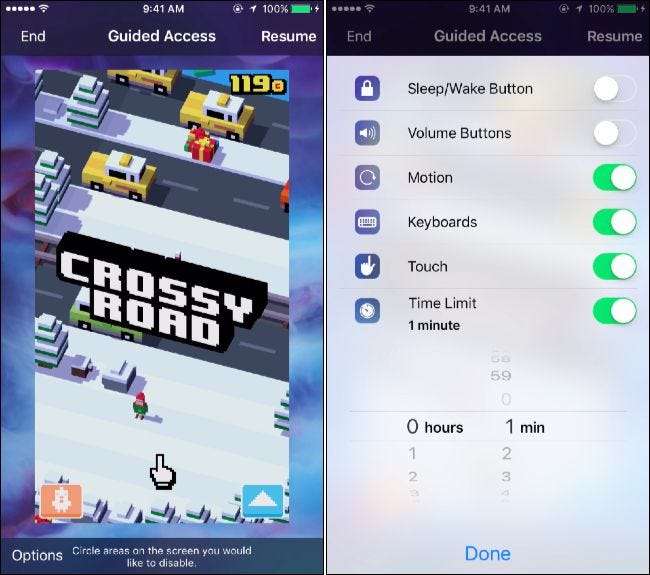
Ваш iPhone або iPad буде заблоковано відповідно до вибраної програми. Коли термін дії закінчиться, iPhone або iPad заблокується, доки ви не введете PIN-код, який ви вказали раніше.
Щоб вийти з керованого доступу в будь-який час - у тому числі до закінчення обмеження - просто натисніть кнопку «Домашня сторінка» тричі поспіль і введіть свій PIN-код. Якщо ви ввімкнули Touch ID, ви також можете просто натиснути кнопку «Додому» один раз і залишити палець на датчику. Торкніться “End” у верхньому лівому куті екрана, якщо з’явиться екран з керованим доступом. Керований доступ буде вимкнено.
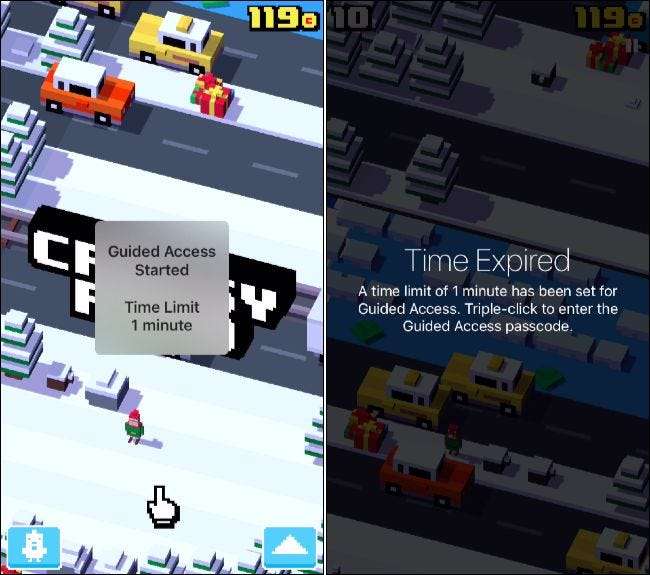
Хоча це явно корисно для обмеження часу гри або обмеження дитини до освітньої програми, це не ідеально підходить для контролю часу роботи пристрою. На жаль, Apple не надає можливості дозволити дитині використовувати кілька програм на пристрої, встановлюючи обмеження часу.







